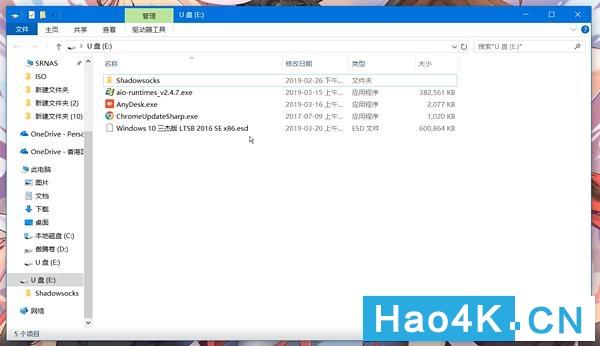esd系统怎么用pe安装?
方法/
1
从U盘启动,进入到pe系统的界面。
2
这里推荐支持esd系统安装的两款软件,其中之一就是【CGI备份还原】,在桌面上打开该软件,没有的自行下载导入。
3
选择还原分区,下边的盘符列表选择安装系统的盘符,默认c盘。
4
选择esd系统,选择之后会弹出选择镜像文件的窗口,选择即可。
5
全部设置好之后,点击【执行】,剩下的就简单了,全自动安装系统。
6
再来说一下另一款常用的安装系统软件,也就是【WinNTSetup】,很多朋友应该熟悉,主要安装原版系统的软件,这款软件也是适合安装esd系统的。在软件界面直接点击【选择】添加esd系统。
7、在弹出的选择文件界面,选择esd格式系统,点击【打开】。
8
接着设置引导驱动器和安装磁盘位置,默认都是c盘,设置好后点击【开始执行】即可自动安装系统
使用PE安装ESD系统是可行的。
图片来源:网络
PE(Preinstallation Environment)是一种预安装环境,可以在系统启动之前进行操作,包括安装、修复和备份等。
因此,使用PE安装ESD系统是一种有效的方法。
在使用PE安装ESD系统之前,首先需要准备一个可启动的PE介质,然后将ESD系统的镜像文件拷贝到PE介质中。
接下来,在电脑启动时选择从PE介质启动,进入PE环境后,选择相应的安装选项,按照提示完成ESD系统的安装步骤即可。
需要注意的是,不同的ESD系统版本和厂商可能有所差异,具体的操作步骤可能会有所不同,建议参考相关的使用手册或搜索相关的教程进行操作。
esd文件怎么用u盘安装?
1,首先,把自己的U盘备份到一个不会丢失的位置。
2,下载你提供的PE,是一个EXE可执行文件,下载完成后直接运行。
3,运行你提供的PE工具,在工具内部有个下拉箭头可以选择你需要安装的位置,比如U盘,系统盘等。
4,执行安装操作,提示:如果安装到U盘的话,安装操作会格式化掉你的U盘,也就是第一步要求你备份U盘的原因。在安装完成后可以再从备份位置把U盘原有内容拷贝到U盘。
5,下载你需要的系统,后缀为ISO,ESD,GHO等的文件,各个文件的安装方法都不太一样,看你提供的PE内有没有相应的工具了。具体方法请自行搜索,太长,分类也太多,在这就不一一表述了。
esd格式系统怎么装?
方法一
方法二
1
方法一
步骤/方式一
打开Dism++,选择“格式转换”,选择“ESD-ISO”。源文件就是刚刚下载的Windows 11ESD镜像,目标路径可以自定义。点击完成即可开始转换。
步骤/方式二
右键“以管理员身份运行”UltraISO,点击左上角选择“文件”-“打开”。浏览到存放镜像文件的目录,选中该目标文件,点击“打开”按钮。
步骤/方式三
然后回到UltralSO窗口,点击菜单栏中的“启动”选“写入硬盘镜像”,再点击“写入”。
步骤/方式四
等待写入完成后,在计算机窗口会有一个可移动存储设备,插上U盘,在开启启动是按启动项选项的热键,即可读取U盘进入官方安装界面了。
2
方法二
步骤/方式一
从U盘启动,进入到pe系统的界面。
步骤/方式二
推荐支持esd系统安装的“CGI备份还原”,在桌面上打开该软件,没有的需要先自行下载导入。
步骤/方式三
选择还原分区,下边的盘符列表选择安装系统的盘符,默认c盘。
步骤/方式四
选择esd系统,选择之后会弹出选择镜像文件的窗口,选择即可。
步骤/方式五
全部设置好之后,点击“执行”,系统就会全自动安装了。